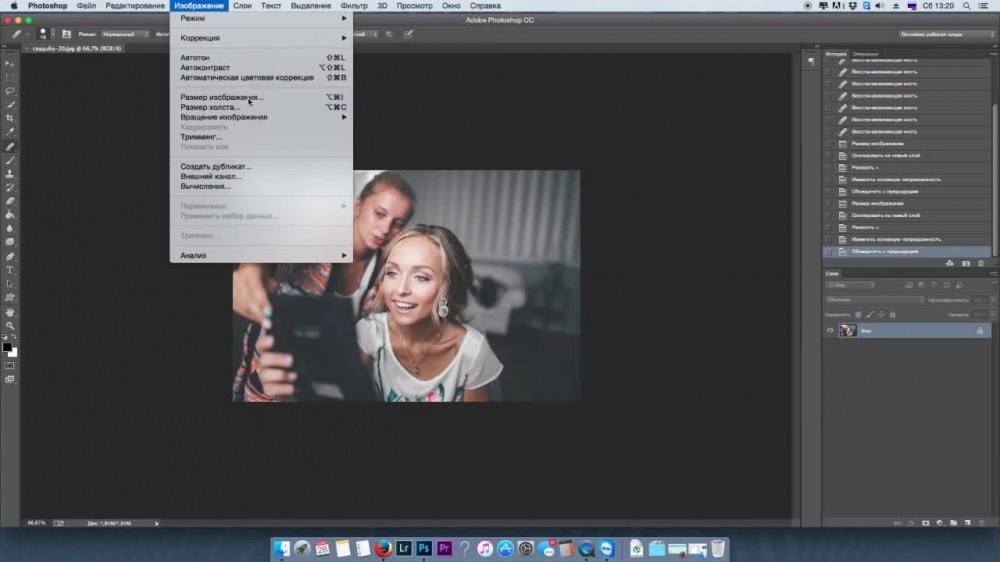Как быстро и легко удалить экшен в Photoshop
На этой странице вы найдете полезные советы и инструкции по удалению экшенов в Photoshop. Следуйте нашим рекомендациям, чтобы упростить свою работу и организовать экшены в вашей программе.

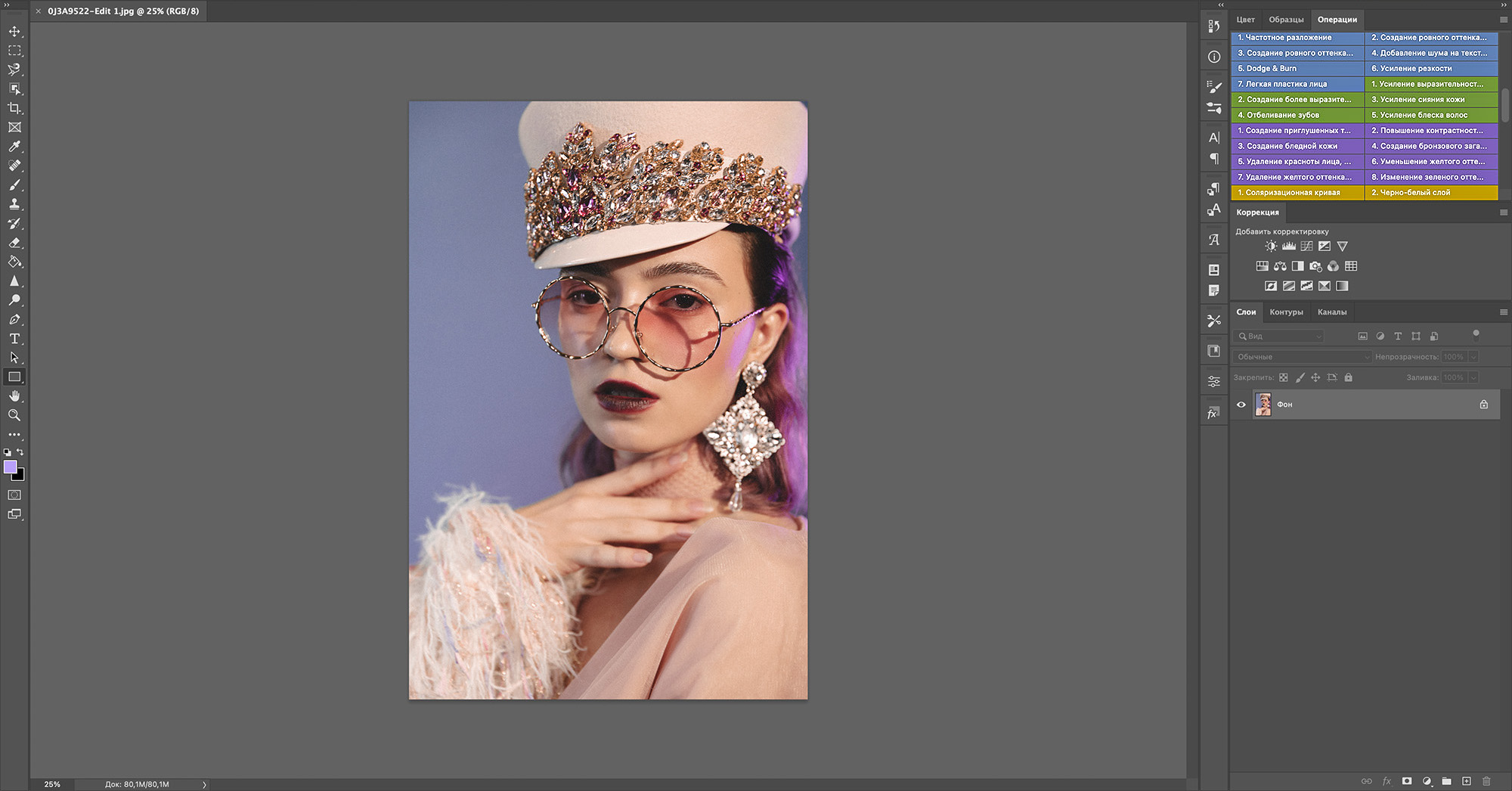
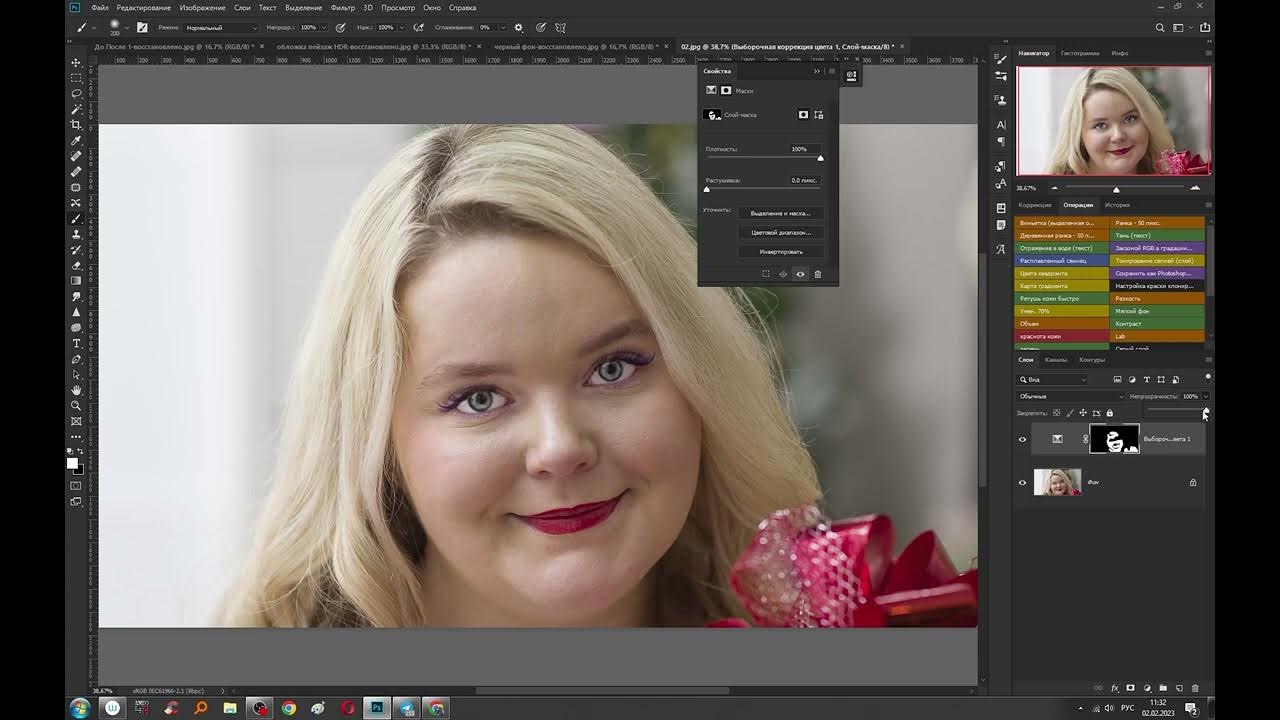
Откройте Photoshop и перейдите в окно Операции (Actions), используя сочетание клавиш Alt+F9.

Как сделать экшен в фотошопе. Уроки фотошопа - как использовать экшены в фотошопе
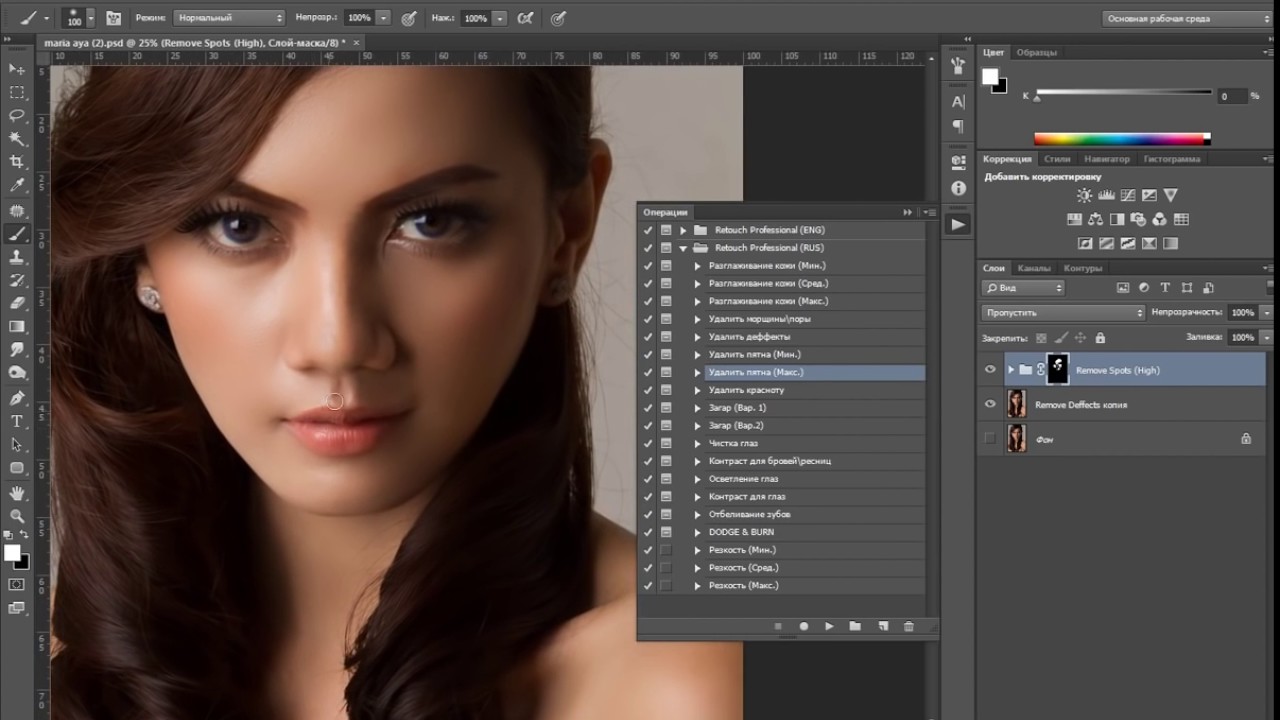
Выберите экшен, который вы хотите удалить, в списке операций.

Как сохранить экшен (actions) из фотошопа на компьютер. Уроки Фотошоп.

Нажмите на значок корзины в нижней части окна Операции или используйте правый клик и выберите Удалить.

How to delete Photoshop Actions
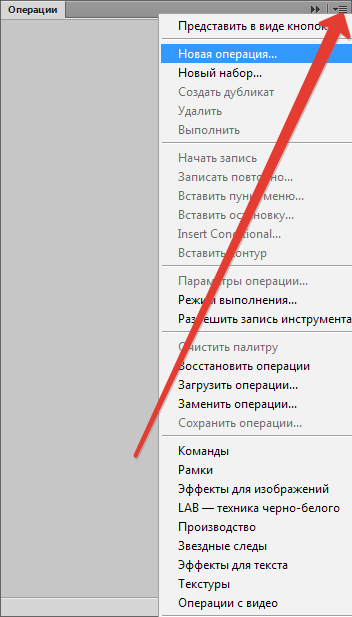
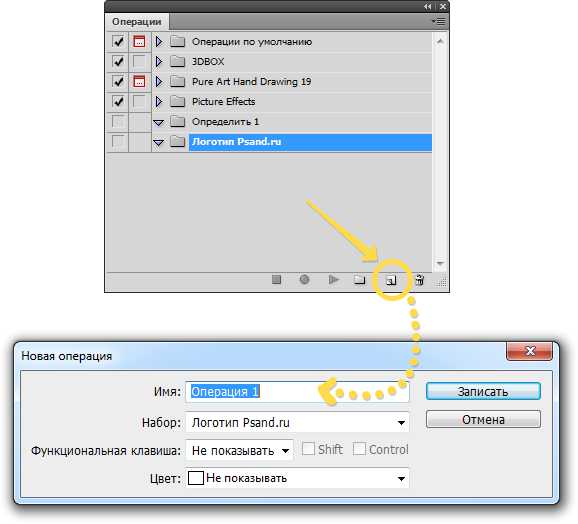
Подтвердите удаление экшена в появившемся диалоговом окне.

Как загрузить экшены в Adobe Photoshop CC
Если вы хотите удалить несколько экшенов сразу, удерживайте клавишу Ctrl (Command на Mac) и выбирайте нужные экшены, затем удалите их.

КАК СДЕЛАТЬ ТЕКСТУРУ БЕСШОВНОЙ / 3 способа в Adobe Photoshop
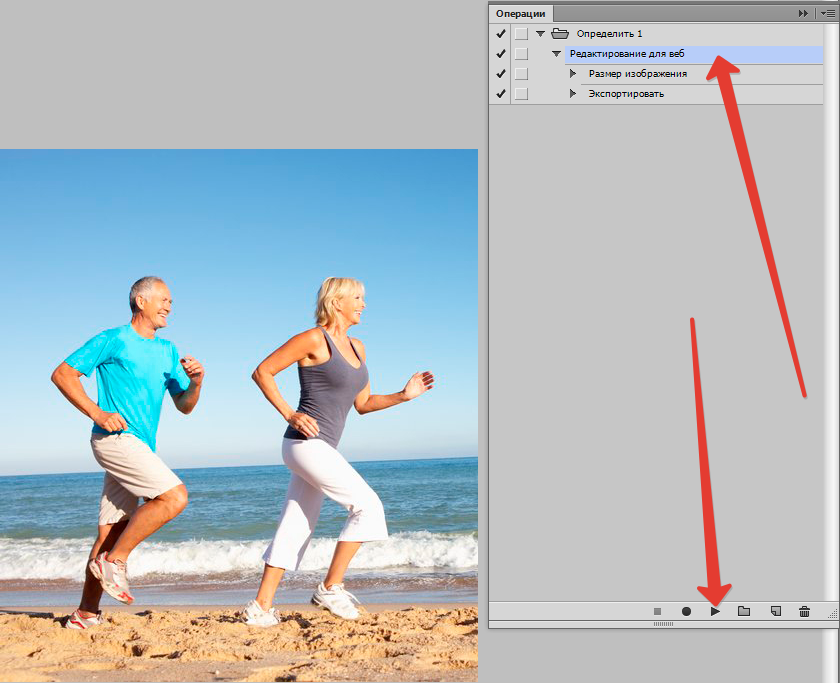
Для создания резервной копии экшенов перед удалением, используйте функцию Сохранить операции (Save Actions) в меню окна Операции.

Как удалить экшен (actions) в Фотошопе. Уроки Фотошоп.
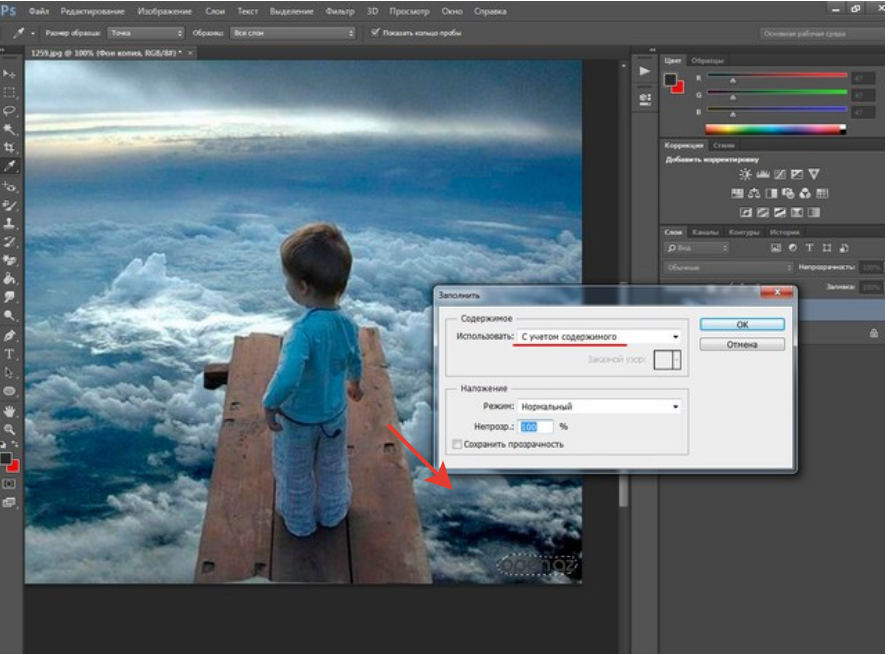
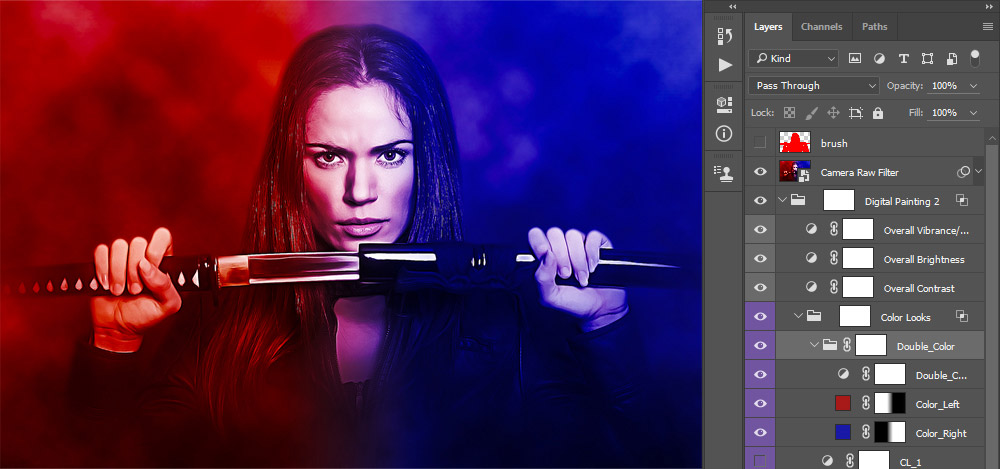
Регулярно проверяйте и очищайте список экшенов, чтобы поддерживать порядок и производительность Photoshop.
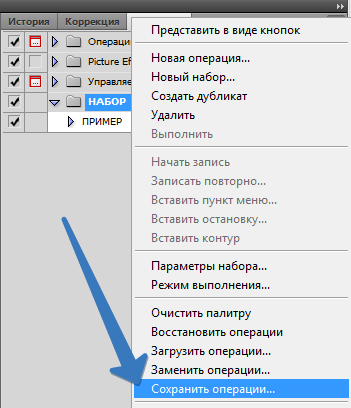
Если вы случайно удалили нужный экшен, вы можете восстановить его из сохраненной копии или загрузить заново.

Как создать экшн в Photoshop? Простой способ.
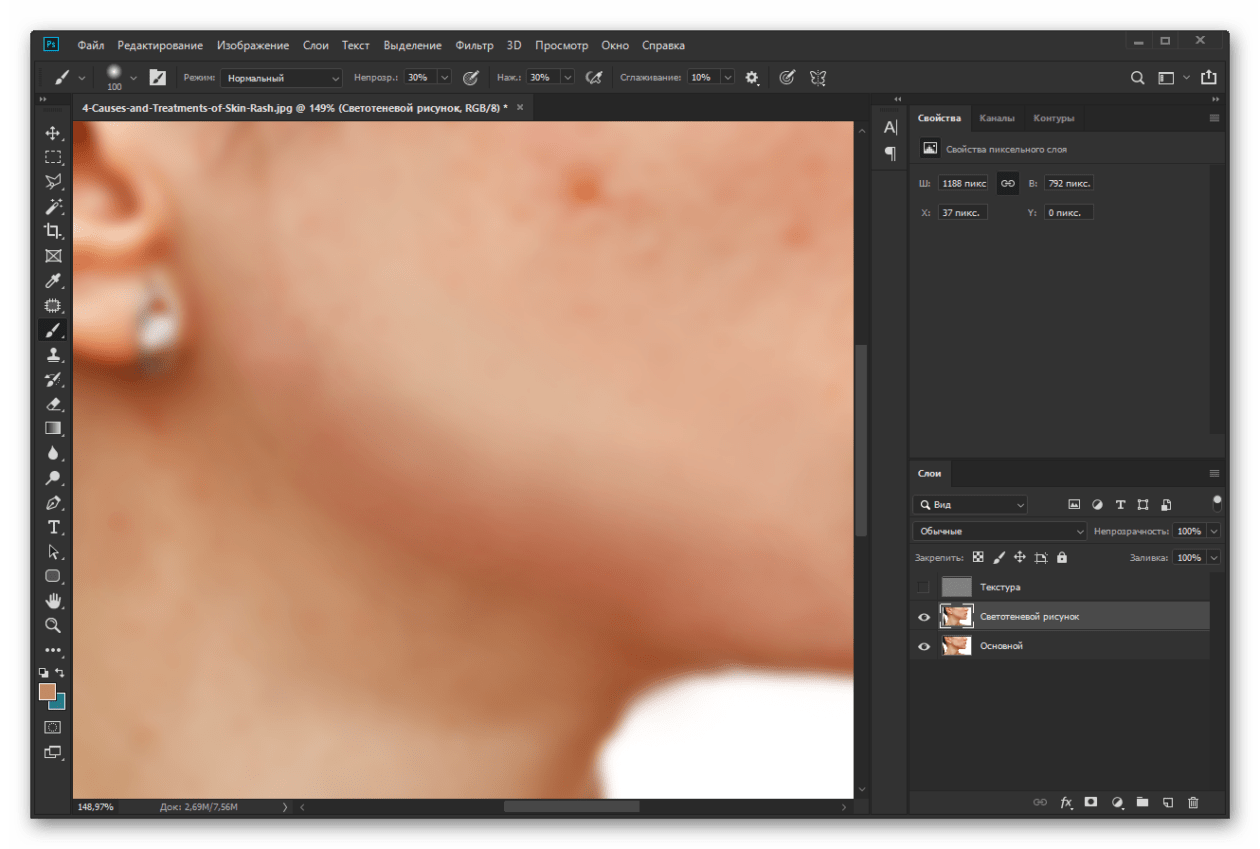

Создайте отдельные наборы операций для разных типов задач, чтобы упростить навигацию и управление экшенами.

Как сделать правильный экшен в Фотошоп

Используйте описательные названия для экшенов, чтобы легко идентифицировать их перед удалением или редактированием.